Եկեք մտնենք մոդուլի մեջ "վաճառք" . Երբ որոնման դաշտը հայտնվի, սեղմեք կոճակը "դատարկ" . Այնուհետև ընտրեք գործողությունը վերևից "Կատարեք վաճառք" .

Կհայտնվի վաճառողի ավտոմատացված աշխատավայրը։
![]() Այստեղ գրված են վաճառողի ավտոմատացված աշխատավայրում աշխատանքի հիմնական սկզբունքները։
Այստեղ գրված են վաճառողի ավտոմատացված աշխատավայրում աշխատանքի հիմնական սկզբունքները։
Սկզբում մենք լրացրեցինք վաճառքի աղյուսակը՝ օգտագործելով շտրիխ կոդ սկաների կամ ապրանքների ցանկը: Դրանից հետո դուք կարող եք ընտրել վճարման եղանակը և անդորրագիրը տպելու անհրաժեշտությունը պատուհանի ամենաաջ հատվածում, որը նախատեսված է գնորդից վճարումներ ստանալու համար:

Առաջին ցանկում կարող եք ընտրել երեք արժեքներից մեկը:
Իրականացնել վաճառք « Առանց անդորրագրի »:
« Անդորագիր 1 », որը տպագրվում է ոչ ֆիսկալ անդորրագրերի տպիչի վրա:
« Անդորրագիր 2 »-ը տպագրված է հարկաբյուջետային գրանցամատյանի վրա: Եթե դուք չեք ցանկանում պաշտոնապես որևէ վաճառք իրականացնել, ապա այս ստուգման փոխարեն կարող եք ընտրել նախորդը:
Հաջորդը, ընտրեք « Վճարման եղանակը », օրինակ՝ « Կանխիկ » կամ « Բանկային քարտ »:
Եթե վճարումը կատարվում է կանխիկ, ապա երրորդ դաշտում մուտքագրում ենք հաճախորդից ստացված գումարը:
Այս դեպքում փոփոխության չափը հաշվարկվում է վերջին դաշտում։
Այստեղ հիմնական դաշտն այն է, որում մուտքագրվում է հաճախորդից ստացված գումարը: Հետեւաբար, այն ընդգծված է կանաչով: Դրանում գումարի մուտքագրումն ավարտելուց հետո սեղմեք ստեղնաշարի Enter ստեղնը՝ վաճառքն ավարտելու համար։
Վաճառքն ավարտվելուն պես հայտնվում են ավարտված վաճառքի գումարները, որպեսզի գանձապահը կանխիկ գումարը հաշվելիս չմոռանա որպես մանր կտրատվող գումարը։
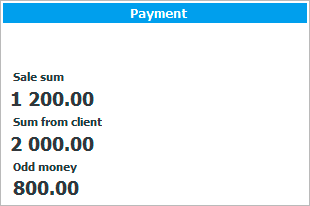
Եթե « Անդորագիր 1 »-ը նախկինում ընտրվել է, անդորրագիրը տպագրվում է միաժամանակ:

Այս անդորրագրի վրայի շտրիխ կոդը վաճառքի եզակի նույնացուցիչն է:
![]() Պարզեք, թե ինչպես է այս շտրիխ կոդը հեշտացնում ապրանքը վերադարձնելը :
Պարզեք, թե ինչպես է այս շտրիխ կոդը հեշտացնում ապրանքը վերադարձնելը :
Դուք կարող եք վճարել տարբեր եղանակներով, օրինակ, որպեսզի գնորդը վճարի գումարի մի մասը բոնուսներով, իսկ մնացածը՝ այլ կերպ։ Այս դեպքում, վաճառքի կազմը լրացնելուց հետո անհրաժեշտ է ձախ կողմում գտնվող վահանակի « Վճարումներ » ներդիրը:
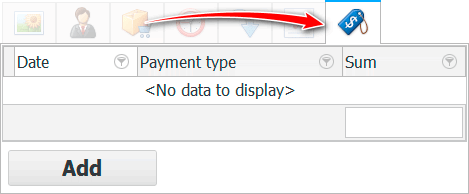
Այնտեղ ընթացիկ վաճառքի համար նոր վճար ավելացնելու համար սեղմեք « Ավելացնել » կոճակը:
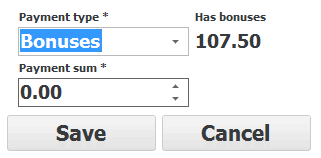
Այժմ կարող եք կատարել վճարման առաջին մասը։ Եթե բացվող ցանկից ընտրում եք բոնուսներով վճարման եղանակ, ապա դրա կողքին անմիջապես կցուցադրվի ընթացիկ հաճախորդի համար հասանելի բոնուսների քանակը: Ներքևի « Վճարման գումար » դաշտում մուտքագրեք այն գումարը, որը հաճախորդը վճարում է այս կերպ: Օրինակ, դուք կարող եք ծախսել բոլոր բոնուսների վրա, բայց միայն մի մասի վրա: Վերջում սեղմեք « Պահպանել » կոճակը:
Ձախ կողմում գտնվող վահանակում՝ « Վճարումներ » ներդիրում, տող կհայտնվի վճարման առաջին մասով:

Իսկ « Փոփոխություն » բաժնում տեսանելի կլինի այն գումարը, որը մնում է վճարել գնորդի կողմից։
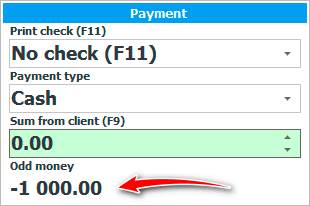
Կվճարենք կանխիկ։ Մուտքագրեք մնացած գումարը կանաչ մուտքագրման դաշտում և սեղմեք Enter :
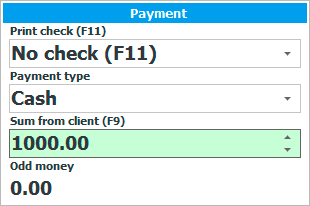
Ամեն ինչ! Վաճառքը կատարվել է տարբեր ձևերով վճարումներով։ Սկզբում ապրանքի գումարի մի մասը վճարեցինք ձախ կողմում գտնվող հատուկ ներդիրի վրա, իսկ մնացած գումարը ծախսեցինք ստանդարտ եղանակով։
Ապրանքները ապառիկ վաճառելու համար նախ, ինչպես միշտ, ապրանքներն ընտրում ենք երկու եղանակներից մեկով՝ շտրիխ կոդով կամ ապրանքի անվանմամբ: Եվ հետո վճարում կատարելու փոխարեն սեղմում ենք « Առանց » կոճակը, որը նշանակում է « Առանց վճարման »:
![]()
Այլ օգտակար թեմաների համար տե՛ս ստորև.
![]()
Ունիվերսալ հաշվապահական համակարգ
2010 - 2024